Как заблокировать рекламу в браузере? Отключить рекламу в браузере
Как отключить рекламу в браузере (Chrome, Opera, Yandex, FireFox)
Предварительные мероприятия
В первую очередь изучите перечень установленного софта. Нередко не совсем добросовестные разработчики с целью заработка оформляют инсталляционные пакеты так, что вместе с основным продуктом на компьютер устанавливаются приложения, транслирующие рекламу. Чтобы избежать таких неприятных моментов, внимательно изучайте информацию, предлагаемую вам в процессе инсталляции каждой программы. Если же проблема уже имеет место быть, в первую очередь выполните инвентаризацию приложений.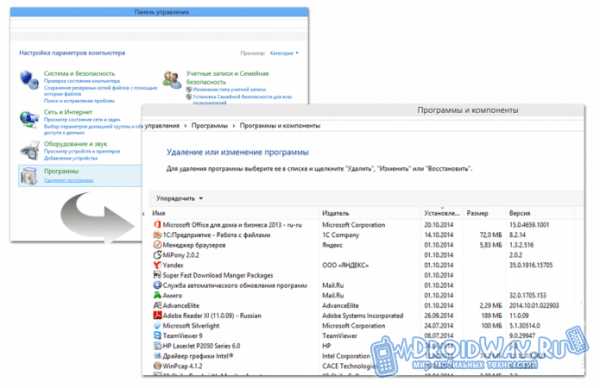 Удаление программ
Удаление программИзбавьтесь от всего подозрительного и неизвестного. Будьте внимательны: не удалите важные системные приложения, поставляемые в комплекте с ОС либо драйверами.
Откуда в браузере появляются рекламные объявления?
К появлению баннеров приводят расширения. Эти дополнения предназначены для выполнения различных задач. Спектр задач, равно как и ассортимент самих расширений практически безграничен.Изначально такие дополнения разрабатываются для облегчения работы. Однако нечестные разработчики присутствуют и здесь. Существуют расширения, способные при определенных обстоятельствах устанавливаться в браузер без прямого на то согласия со стороны владельца. Чаще всего это происходит при установке компьютерных программ, о чем уже рассказывалось ранее.
При запуске браузера происходит активация расширения и начинается активный показ назойливой рекламы.
Для разных браузеров порядок «лечения» будет несколько отличаться. Вашему вниманию предлагаются руководства по очистке от рекламы наиболее популярных программ.
Отключение рекламных материалов в Google Chrome
В браузере откройте вкладку Настройки/Дополнительные инструменты и выберите Расширения.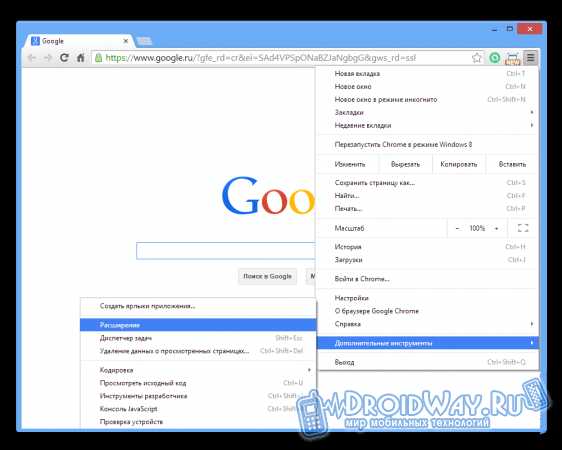 Расширения
РасширенияДеактивируйте расширения. Оставьте лишь те, которые вы устанавливали целенаправленно. Также не рекомендуется деактивировать различные полезные дополнения, к примеру, от антивирусов.
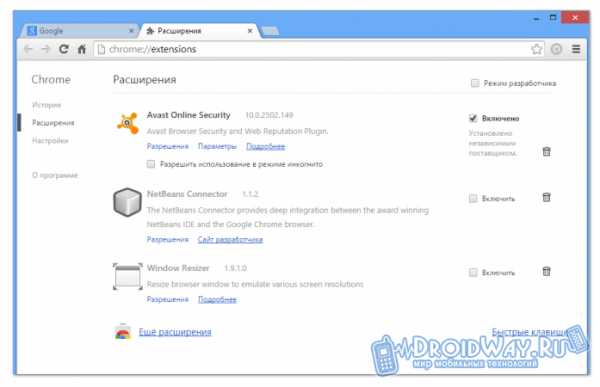 Полный список расширений
Полный список расширенийБлокировка рекламных материалов в Яндекс.Браузере
Перейдите в Настройки/Дополнительно и откройте меню Инструменты/Расширения.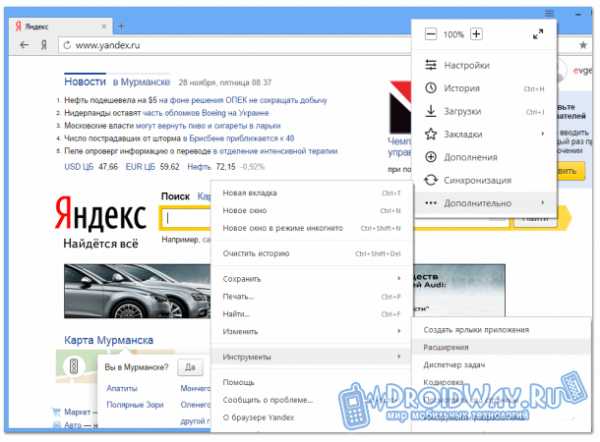 Настройки расширений
Настройки расширенийИзучите список дополнений. Дальнейшие рекомендации аналогичны тем, что и в случае с браузером от компании Google.
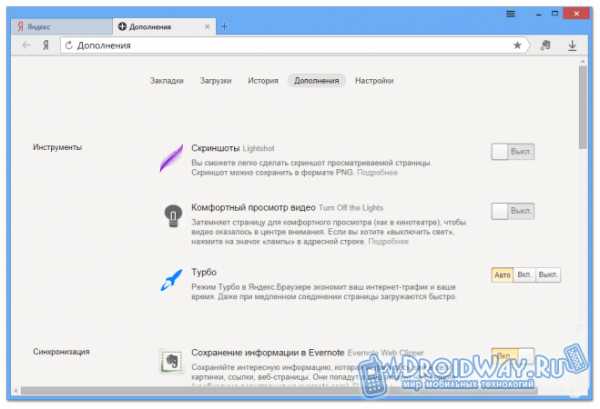 Отключаем ненужные
Отключаем ненужныеУдаление баннеров из браузера Firefox
Владельцам Mozilla Firefox нужно открыть Настройки/Дополнительно и перейти в подраздел Расширения, а затем отключить подозрительные дополнения.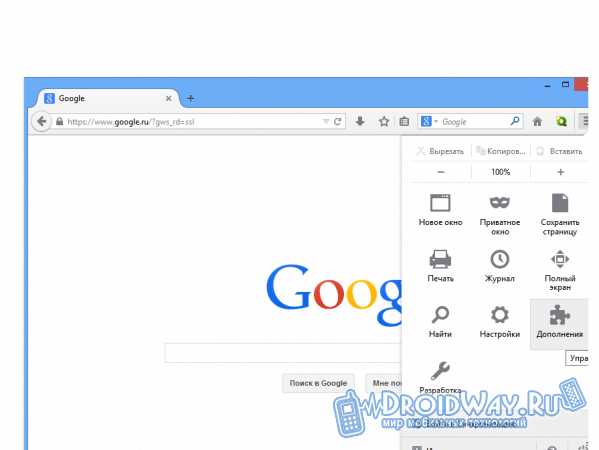
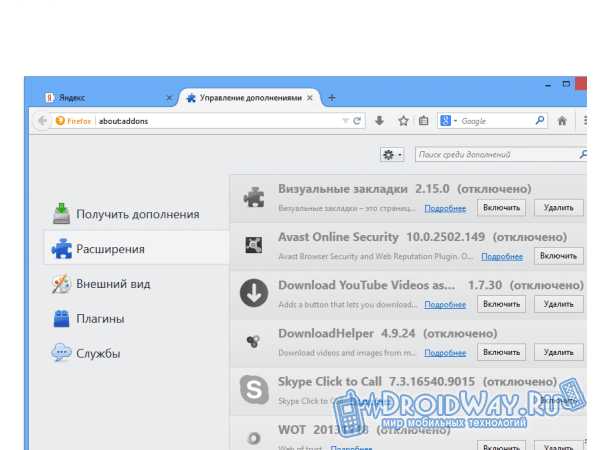 Отключаем дополнения
Отключаем дополненияПосле этого надо перейти в меню Плагины и выключить там все, за исключением дополнений, активированных на скриншоте.
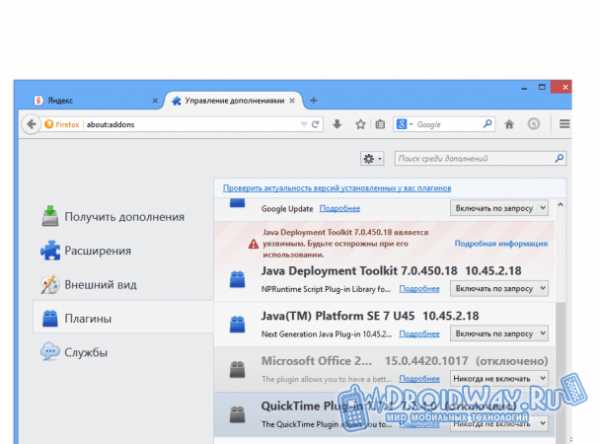 Не отключаем!
Не отключаем!После проделанных манипуляций реклама исчезнет. В дальнейшем внимательно контролируйте, что вы устанавливаете.
Универсальный способ
Для устранения рекламы можно использовать специализированные программные продукты. В этом плане очень хорошо зарекомендовало себя расширение для браузера Adguard. Расширение отлично справляется с блокировкой любого рода баннеров (в том числе анимированной и видео-рекламы). Для активации защиты достаточно попросту установить версию расширения для своего браузера. К примеру, в случае с браузером от компании Яндекс это делается следующим образом.Вы открываете в меню программы раздел Дополнения.
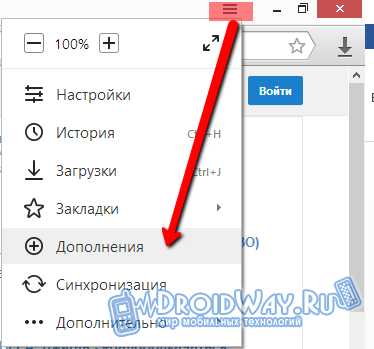
Во вкладке «Безопасный интернет» находите Adguard и активируете его при помощи переключателя.
Установку в других браузерах выполняйте в соответствии с инструкциями разработчика.
Сброс настроек
Полный сброс настроек возвращает браузер к исходному состоянию и в большинстве случаев позволяет избавиться от надоедливой рекламы. Вам предлагаю посмотреть и прочитать на примере браузера Google Chrome. В остальных программах процедура выполняется в аналогичном порядке.Зайдите в настройки программы.
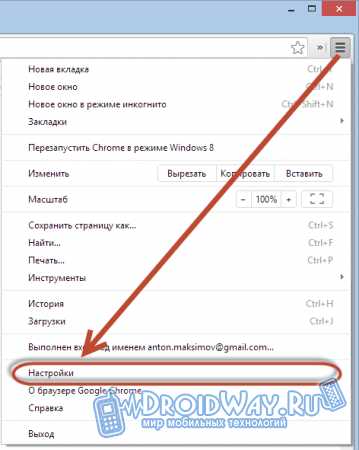 Настройки браузера
Настройки браузераНажмите выделенную ссылку.
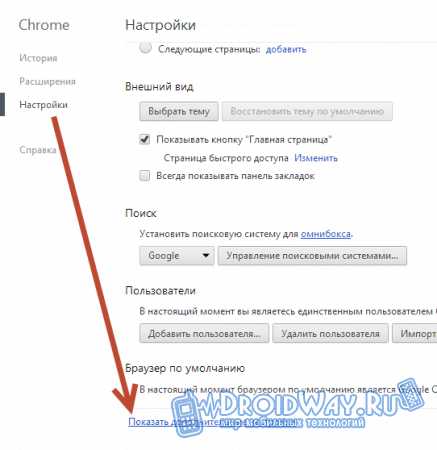 Нажимаем
НажимаемСбросьте настройки.
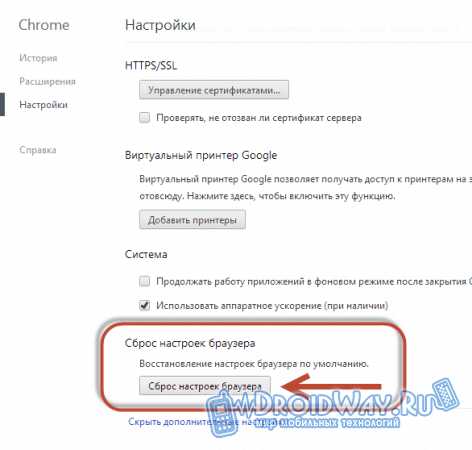 Сбрасываем настройки
Сбрасываем настройкиПрограмма вернется в исходное состояние, а рекламные баннеры исчезнут, как и все данные, которые вы заполняли до этого (пароли, история и т.д.). Также я писал о том, как убрать рекламу в скайпе.
droidway.net
Как отключить и убрать рекламу в браузере Яндекс навсегда
Пожалуйста, оцените:
Как убрать рекламу в 3 клика в браузере Яндекс навсегда и на всех сайтах, даже на YouTube. Рассмотрим 3 популярных способа.
При серфинге в интернете пользователи часто сталкиваются с надоедливыми рекламными баннерами, максимально заполняющими свободное пространство на открытой веб-странице. А при случайном нажатии иногда ведущими на подозрительные или даже вредоносные ресурсы.
Надоедливые блоки можно убрать и избавится навсегда, ведь Яндекс.Браузер наделен создателями встроенными инструментами для решения проблемы.
Способ №1 как быстро убрать рекламу в Яндекс Браузере
Выполняем тонкую настройку веб-обозревателя, подробнее в скриншотах:
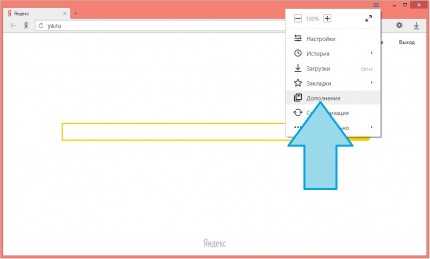
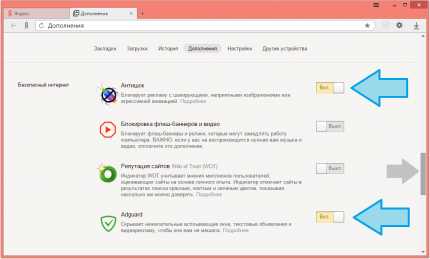
- Нажимаем на три горизонтально расположенные полоски в верхнем правом углу окна и попадаем в меню.
- Выбираем пункт Дополнения и листаем вниз до раздела Блокировка рекламы.
- Включаем два пункта Антишок и Adguard.
Расширение Адгуард по умолчанию доступно навсегда в последней версии Яндекс браузера.
Способ №2 как отключить рекламу в Яндекс Браузере
После проделанных пунктов ниже для вступления в силу новых настроек необходимо перезапустить программу:
- Меню и выбираем пункт «Настройки» и в открывшемся окне отправляемся к вкладке «Безопасность».
- Ставим галочки возле двух строчек, начинающихся фразой «Включить защиту от …».
- После выбираем вкладку «Дополнения», где спускаемся к разделу «Безопасность».
- Напротив трех появившихся элементов передвигаем ползунок в положение «Вкл.»
При желании для дополнительной блокировки можно установить одно из специализированных популярных решений, например, AdBlock Plus.
Вот таким простым способом мы узнали как убрать рекламу в Яндекс браузере абсолютно бесплатно навсегда и в несколько простых кликов. Однако стоит отметить, что на некоторых сайтах отдельные объявления все же появляются.
Полезный совет? Расскажите друзьям!
soft-file.ru
Как отключить рекламу в браузере
Реклама в браузерах не только мешает нормальному просмотру интернет-страниц, но и может значительно снизить скорость их загрузки. Более того — в рекламных баннерах могут прятаться вирусы, способные вывести компьютер из строя.
Вам понадобится
— доступ в интернет;— браузер;— приложение adblock plus;— приложение flash block.
Инструкция
Вы можете воспользоваться встроенными возможностями браузера, чтобы отключить рекламу в интернете. Для этого необходимо запретить загрузку изображений и звуков. Сделать это можно в настройках программы. Например, в браузере Internet Explorer нажмите в меню «Сервис» -> «Свойства обозревателя». В открывшемся окне выберите вкладку «Дополнительно». Вас интересуют настройки «Мультимедиа». Снимите галочки около пунктов «показывать изображения», «воспроизводить звуки, анимацию». Примените изменения. Отключив эти настройки, сайты не смогут отображать картинки и звуки или видео. Информация на страницах будет загружаться быстрее. Однако тогда вы не увидите и нужные вам изображения или не сможете смотреть видео.Если вам не подходит первый метод, вы можете отключить рекламу с помощью специальных плагинов. Скачайте и установите для своего браузера плагин Flash block. Данная надстройка блокирует любой флэш контент на сайтах. Включив плагин в браузере, вы забудете про всплывающие окна, мелькающие баннеры, рекламные ролики. Скорее всего у вас перестанут работать браузерные игры. После установки плагина вам будет необходимо разрешать сайту загружать флэш, где он действительно нужен.
Если вы хотите полностью убрать рекламу из своего браузера, установите плагин Adblock plus. Данная надстройка включает в себя все возможные виды рекламы: текстовую, баннерную, всплывающую, видео ролики и другие виды. Скачивать плагин вам необходимо для своего браузера.
Дополнение обладает рядом настроек, которые помогут отключить ненужную вам рекламу, оставив полезные блоки. Вы сможете добавить сайты в белый или черный списки в любое время. При блокировании всплывающего сообщения появляется соответствующий значок в строке адреса, который позволит вам разрешить заблокированное содержимое или блокировать всегда на данном сайте. Отключение рекламы значительно ускорит скорость доступа к интернет-ресурсам.Обратите внимание
Плагины следует периодически обновлять, чтобы они могли блокировать новые виды рекламы.
Полезные советы
Лучше всего скачивать плагины и надстройки на официальном сайте поддержки вашего браузера, на сторонних ресурсах могут быть старые или взломанные версии.
kakru.ru
Как отключить рекламу в браузере
Реклама в браузере — актуальный вопрос. Реклама появляется в ютубе, вконтакте, в одноклассниках, на сайтах — она старается обратить на себя внимание и призывает к действиям. Это не вирус на компьютере, а обычная реклама размещаемая сайтами и социальными сетями. Для комфортного просмотра сайтов на компьютере, планшете или телефоне можно отключить показ рекламы, а как это сделать Вы узнаете в этой Статье.
Отключение рекламы в браузере1. Как блокировать рекламу в браузере
Для блокировки рекламы в браузере можно установить расширение, которое будет определять баннеры, рекламу, всплывающие окна при открытии любого сайта и отключать их.Я проверил такие расширения и выбрал для этой Статьи Adblock Plus. Это расширение можно установить во многих популярных браузерах на компьютере и на телефонах, планшетах с системой Андроид. Очень хорошо отключает агрессивную и ненавязчивую рекламу.Если реклама не отключена, у расширения есть удобная возможность выбрать любую область на сайте самому и заблокировать её показ.
2. Расширение Adblock Plus для отключения рекламы
Вы можете установить расширение Adblock Plus на сайте Настройка.Переход на сайт Adblock Plus Перейдите на сайт Adblock Plus и нажмите кнопку Установить для Chrome как на картинке ниже (Я это делаю для браузера Google Hrom. Если у Вас другой браузер — он определится и на кнопке будет надпись с Вашим браузером):Установка Adblock Plus
Для установки блокировки рекламы на телефоне или планшете с системой Андроид нужно выбрать значок Андроид под кнопкой
Появится всплывающее окно — нажмите Установить расширение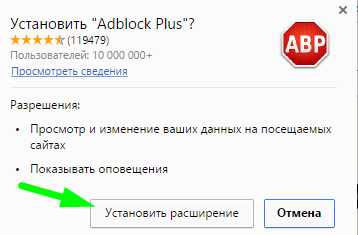 Подтверждение установки расширения в браузере Произойдёт установка расширения в браузере и появится значок ABPРасширение Adblock Plus установленоТеперь содержание каждого открытого сайта проходит проверку и реклама блокируется. Если хотите отключить ненавязчивую рекламу читайте следующий пункт.
Подтверждение установки расширения в браузере Произойдёт установка расширения в браузере и появится значок ABPРасширение Adblock Plus установленоТеперь содержание каждого открытого сайта проходит проверку и реклама блокируется. Если хотите отключить ненавязчивую рекламу читайте следующий пункт. 3. Настройка Adblock Plus для отключения рекламы
По умолчанию после установки разрешен показ ненавязчивой рекламы но в Настройках можно полностью отключить показ рекламы.Например, на главной странице социальной сети Вконтакте в левой колонке всегда появляется реклама, мне удалось отключить её в Настройках.
Откройте Настройки Adblock Plus
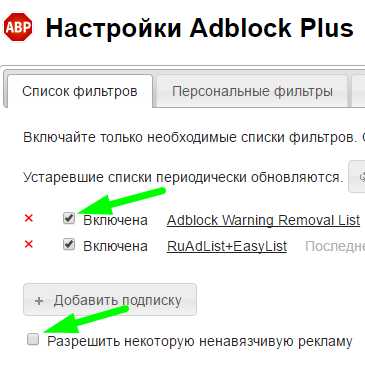 Выбор Настроек Adblock Plus После выбора закройте в браузере закладку Настройки Adblock Plus.Расширение настроено и работает — открывайте сайты без реклам!
Выбор Настроек Adblock Plus После выбора закройте в браузере закладку Настройки Adblock Plus.Расширение настроено и работает — открывайте сайты без реклам! 4. Как отключить любой элемент на сайте
Возможно некоторые элементы на сайте не отфильтруются как рекламные. С помощью Adblock Plus Вы можете отключить их сами или добавить свои (которые не хотите просматривать). Для этого откройте Настройки и выберите Заблокировать элемент
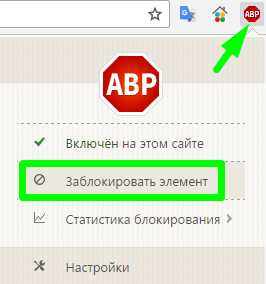 Заблокировать элемент на сайте После этого нужно выбрать курсором элемент на странице сайта (при выборе область будет подсвечена жёлтым цветом) и подтвердить нажатием левой кнопки мышки. Появится окно для подтверждения — нажмите ДобавитьДобавить элемент в фильтр Adblock Plus На примере главной страницы Яндекс — Я убрал раздел Новости, чтобы сделать страницу удобной для Себя.
Заблокировать элемент на сайте После этого нужно выбрать курсором элемент на странице сайта (при выборе область будет подсвечена жёлтым цветом) и подтвердить нажатием левой кнопки мышки. Появится окно для подтверждения — нажмите ДобавитьДобавить элемент в фильтр Adblock Plus На примере главной страницы Яндекс — Я убрал раздел Новости, чтобы сделать страницу удобной для Себя. Выбор элемента Новости на сайте Яндекс для фильтрации После фильтрации сайт всегда открывается без элемента НовостиСайт Яндекс после блокировки Новостей
Выбор элемента Новости на сайте Яндекс для фильтрации После фильтрации сайт всегда открывается без элемента НовостиСайт Яндекс после блокировки НовостейКак вернуть отключенный элемент на сайте
Чтобы убрать фильтр на сайте нужно открыть Настройки Adblock Plus и в закладке Персональные фильтры выбрать строку с фильтром и удалить. Удаление элемента из фильтра
Удаление элемента из фильтра
5. Как отключить Adblock Plus на некоторых сайтах
Некоторые сайты отслеживают блокировку реклам Adblock Plus и в ответ блокируют своё содержание. Например, сайты онлайн фильмов делают обязательным просмотр рекламы перед фильмом и блокируют просмотр при включенной блокировке.Если Вам нужно отключить блокировку рекламы на отдельных сайтах, откройте сайт и нажмите на значок Adblock Plus и далее Включен на этом сайте
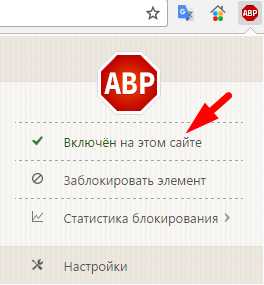 Отключение блокировки реклам на сайте Надпись изменится на Отключен на этом сайте. Обновите страницу сайта для просмотра без блокировки реклам.
Отключение блокировки реклам на сайте Надпись изменится на Отключен на этом сайте. Обновите страницу сайта для просмотра без блокировки реклам.После отключения блокировки реклам на одном сайте — на других блокировка реклам будет работать!
Чтобы снова включить блокировку реклам на сайте проделайте действия обратные отключению.Радости Вам в применении Новых знаний!
Похожие Статьи
mskc.pro
Как убрать рекламу в интернет браузере? Как отключить рекламу в интернете? — MediaStrazh. Be on protection!

Как убрать рекламу в интернет браузере? Как отключить рекламу в интернете?
Многие пользователи уже свыклись с тем, что на ряду с информацией, которую мы добываем на просторах интернет, всюду висят рекламные баннеры, и просто на просто не обращают на нее внимания. Однако, люди, скрупулезные к мелочам и любящие порядок, либо просто внимательные ко всем мелочам и всему в целом, видят ее как ненужную информацию, которую постоянно приходится, так сказать, принимать к сведению..
Что же делать, если вы считаете, что реклама в интернете не нужна!?) К счастью, бороться с ее производителями нам не придется, и, все рекламные вывески можно отключить. Просто, как любую функцию в Вашем компьютере или смартфоне.
Конечно, все мы уже давно привыкли к тому, что реклама является неизбежным составляющим всех страниц интернета, однако, это всего лишь функция, чтения браузерами, которыми мы пользуемся, определенного типа кода, который является рекламным, и выводит на наше обозрение, в той либо иной обрасти страницы сайта визуальную презентацию чего-либо. Отключить рекламу можно в любом браузере, будь то Opera, Mozilla Firefox, Google Chrome, InternetExplorer или любой другой интернет-браузер.
Отключить рекламу в интернете, на счастье можно! Посмотрите потом, как он изменится до неузнаваемости! 🙂
Стандартные средства управления системами смартфонов ноутбуков и компьютеров не предоставляют возможности отключения рекламы — им это не очень выгодно. Но, все браузеры Вашего устройства можно модифицировать таким образом, чтобы они не показывали размещенный на посещаемых сайтах рекламный контент!
Лучшим, на сегодняший день способом, для того, чтобы это сделать, является утилита Adguard, разработанная уже, как для устройств работающих под управлением ОС Windows (компьютеры, ноутбуки), так и для мобильных устройств типа смартфонов и планшетов, работающих на Android.
Итак, приступим к избавлению всех ваших браузеров, и интернета на Вашем компьютере/ноутбуке или смартфоне/планшете от рекламы. Делается это довольно просто, всего в пару шагов:
Шаг 1-й. Скачиваем установщик Adguard. Для компьютера или ноутбука ЗДЕСЬ. Для смартфона или планшета ЗДЕСЬ.
Шаг 2-й. Запускаем установщик, и устанавливаем приложение на ваше устройство. (Если Вам нужна помощь с установкой, подробно и по шагам как установить Adguard на компьютер или ноутбук можно посмотреть ТУТ, а, если же, у Вас есть вопросы по установке утилиты на смартфон либо планшет, смотрим подробную инструкцию ТУТ.
- Так же, для достижения максимального результата в смартфонах/планшетах, рекомендовано установить на Android устройство высокоскоростной браузер Yandex Browser (содержит дополнительную встроенную защиту от рекламы)скачать который, из Google Play, можно Здесь.
Шаг 3-й. Проверяем отключилась ли реклама в браузерах, и, для надежности, и полного исключения рекламы из на просторах ВАШЕГО интернета перезагружаем устройство.
Готово! 🙂 Вам удалось отключить показ всей рекламы во всех браузерах и на всех страницах интернета!
Поделиться в соц. сетях
mediastrazh.ru
Как заблокировать рекламу в браузере? :: SYL.ru
При небольшой скорости интернет-подключения назойливая реклама, выскакивающая после каждого клика, может сильно повлиять на скорость работы пользователя в Сети. Переход на рекламные сайты и последующие десятки всплывающих окон раздражают многих владельцев персональных компьютеров, планшетов и смартфонов.
Некоторые пользователи продолжают путешествие по интернету, даже не задумываясь о том, как заблокировать рекламу в браузерах, в системе «Андроид» и так далее. На самом же деле, за десять минут можно навсегда избавиться от всплывающих окон, случайно открывающихся сайтов и подобных помех.
Как заблокировать рекламу?
Существует четыре способа избавиться от рекламы на всех устройствах, подключенных к Сети.
Первый способ заключается в том, как заблокировать рекламу в различных браузерах при помощи внутренних настроек программы.
Второй способ – это использование расширений и дополнений для браузеров.
Третий способ – установка специализированных программ на персональный компьютер, планшет или телефон.
Четвертый способ – установка анти-рекламных браузеров.

Если у пользователя нет желания вдаваться в подробности того, как заблокировать рекламу каждым из четырех способов, то можно остановиться только на первом и втором пунктах. Встроенные настройки браузера и дополнительные расширения позволяют почти полностью защитить себя от переходов на нежелательные сайты. Также стоит отметить, что для каждого из браузеров настройки индивидуальны.
Чтобы увидеть, как заблокировать рекламу в браузере «Гугл Хром», пользователю необходимо найти значок настроек в правом верхнем углу программы. Далее, кликнув по нему, потребуется выбрать пункт «Настройки».
Пользователь будет перенаправлен на страницу настроек браузера. Затем, чтобы понять, как заблокировать рекламу в «Хроме», необходимо пролистнуть страницу до конца и нажать на «Дополнительные настройки».
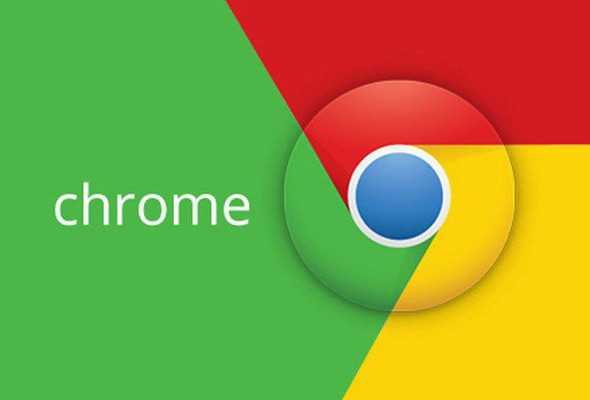
Следующий шаг – поиск «Личных данных» на странице. Затем необходимо кликнуть по кнопке «Настройка контента». После нажатия выпадет список, где потребуется отметить пункт, блокирующий всплывающие окна в браузере. Затем остается только сохранить изменения и перезапустить браузер. Так можно справиться с такой задачей, как заблокировать всплывающие окна рекламы в «Хроме» без дополнительных программ.
Как избавиться от рекламы в «Яндекс. Браузере»?
Российский браузер все больше набирает популярность среди пользователей Сети. И здесь, как и в «Хроме», при помощи штатных настроек можно заблокировать рекламу. Как в «Яндекс. Браузере» это сделать? Довольно просто.
Для начала необходимо открыть настройки браузера, значок которых находится в правом верхнем углу. Затем перейти в основные настройки программы.
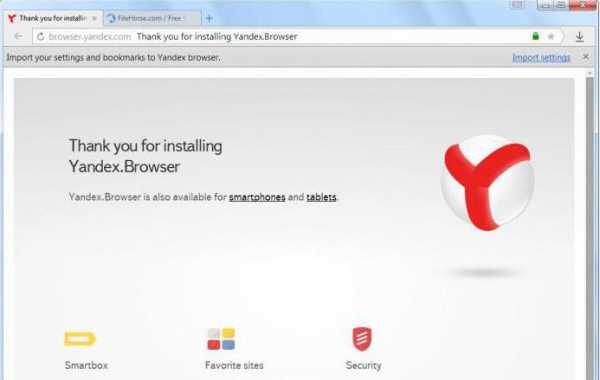
Далее, чтобы понять, как заблокировать рекламу в «Яндекс.Браузере», достаточно перейти во вкладку «Личные данные». И последний шаг – установка галочки у пункта, позволяющего блокировать рекламу в браузере. Затем необходимо сохранить настройки и перезапустить браузер.
«Мозилла» без рекламы
«Мозилла» – один из самых популярных браузеров в мире. Его используют миллионы пользователей Сети. Лисичка может работать как на персональном компьютере, так и на планшете и даже смартфонах. Данные легко синхронизируются при помощи единого аккаунта.
Но, как и все браузеры, «Мозилла» не защищена от всплывающей рекламы. Как заблокировать надоедливую рекламу в браузере без дополнительных программ? Такой вопрос задают многие пользователи.
Первый шаг – переход в настройки программы через специализированный значок в верхнем правом углу. Затем необходимо кликнуть по кнопке «Настройки». Далее браузер откроет перед пользователем новое диалоговое окно и с различными параметрами.

Здесь пользователю нужно перейти во вкладку «Содержимое» и установить галочку у пункта, блокирующего всплывающие окна в браузере. После остается только сохранить изменения и перезапустить программу.
Убираем рекламу в «Опере»
Защититься от всплывающей рекламы в «Опере» можно и без установки дополнительных программ и расширений. Для этого потребуется открыть меню браузера, кликнув по значку «Оперы» в левом верхнем углу. Затем из предложенного списка выбрать пункт «Настройки».

После этого в появившемся окне щелкнуть по пункту «Веб-сайты» и прокрутить страницу до группы «Всплывающие окна». Далее установить галочку у пункта, полностью блокирующего всплывающие окна в браузере. Сохраняем настройки и перезапускаем браузер.
Также стоит отметить, что «Опера» выпустила версию браузера, в которую уже встроена функция блокировки рекламы.
ADBlock – лучшее расширение для блокировки рекламы в браузерах
Досаждают пользователям интернета не только всплывающие окна, но и реклама, перекидывающая на сторонние сайты. Справиться с этой проблемой штатные возможности браузеров, к сожалению, не могут. В таких случаях на помощь приходят внешние расширения и дополнения, разработанные специально для блокировки рекламы подобного рода.
Одним из самых распространенных расширений для браузеров, позволяющих избавиться от рекламы, является AdBlock. Найти данное дополнение для любого из браузеров довольно просто.
Пользователю необходимо открыть магазин расширений для определенного браузера. Ввести в строку поиска AdBlock. Затем открыть карточку дополнения, нажать на кнопку установки и согласиться со всеми требованиями.
После этого расширение будет автоматически скачано и установлено в браузер. Следующий шаг – перезапустить браузер. Далее можно заметить новую иконку, появившуюся на строке настроек программы.

Главное достоинство расширения – это возможность его отключения, без полного удаления. Достаточно щелкнуть по значку дополнения и временно приостановить его работу.
AdGuard для персонального компьютера
Но что делать, если на компьютере установлено несколько браузеров, и искать расширение для каждого не хочется. Ответ прост – установить программу на персональный компьютер, которая будет блокировать рекламу во всех браузерах сразу.
AdGuard – это многофункциональная программа, которая сочетает в себе все необходимые функции для быстрого и безопасного просмотра страниц в Сети. Программа не только блокирует ненавистную рекламу, но и дарит пользователю еще много приятных дополнений.
Скачать программу можно на официальном сайте AdGuard. Затем необходимо установить ее. Сделать это просто – достаточно следовать интуитивно понятному установочному меню. А после успешной установки наслаждаться безопасным серфингом в Сети.
Благодаря AdGuard пользователь может:
- Не беспокоиться о рекламе, всплывающих окнах, баннерах и так далее. Страницы будут обрабатываться в фоновом режиме, а перед пользователем предстанут в чистом виде. При этом скорость загрузки будет еще быстрее, чем до установки программы.
- Не думать о фишинге в Сети. AdGuard полностью защитит личные данные пользователя.
- Установить родительский контроль. На персональном компьютере будет заблокирован доступ ко всем нежелательным сайтам.
- Более не тратить время на просмотр рекламных видео на самом популярном видеохостинге. Программа полностью избавит пользователя от рекламы на многих сайтах подобного рода.
Браузеры без рекламы
Помимо приведенных ниже способов избавления от рекламы, можно скачать и установить браузер, который уже защищен от нее.
Одним из самых популярных браузеров без рекламы является детище uCoz. Браузер "Уран" отличается высокой скорость загрузки данных, он не тратит вхолостую оперативную память компьютера и блокирует все виды рекламы в открытых ссылках.

Внешний интерфейс очень схож с "Гугл Хромом". Тот же вид меню и вкладок. А вот алгоритм поиска заимствован у "Яндекса". Данный продукт еще не до конца избавили от ошибок, но частые обновления говорят о том, что проект не заброшен. И, возможно, в скором времени он займет место рядом с титанами.
Еще один браузер, полностью блокирующий рекламу – Avant. Разработчики утверждают, что программа отличается высокой скоростью загрузки страниц, уже избавленных от нежелательных окон. Также программа не ест много оперативной памяти. Пользователям предоставлена возможность добавлять в черный список страницы и сайты, которые рассылают слишком много спама.
www.syl.ru
Как отключить (заблокировать) рекламу в Яндекс браузере
Отключение при помощи базовых настроек
Для того чтобы отключить рекламу в Яндекс браузере необходимо щелкнуть мышкой на пиктограмме меню – три полоски в верхней части программы. Откроется список, в котором необходимо выбрать пункт – настройки.
В первом блоке «личные данные» находится список пунктов с галочками, необходимо найти нужный нам — «блокировать шокирующую рекламу» и проследить, чтобы в окошке стояла галочка.
В меню еще есть пункт «дополнения», заходим сюда. Далее выбираем строку инструменты и в конце списка нужно найти «безопасный интернет». Здесь находим опцию «без рекламы» и «блокировка флеш и видео». Таким способом можно избавиться от назойливых видеороликов и баннеров, рекламирующие ненужные нам товары.
Эти пункты являются базовой защитой браузера, без сторонних дополнений и плагинов. Поэтому для эффективной борьбы с рекламой есть дополнительные средства.
Антишок
Дополнение призвано блокировать на страницах сайтов ряд нежелательных и опасных шпионских тизеров и баннеров. Поддельные окна соцсетей, направленные на обман посетителя и кражу персональных данных и другие подобные сообщения. Шокирующий анимационный контент с порнографическим содержанием, иллюстрирующий болезни и травмы, все это также блокируется плагином. Чтобы настроить дополнение нажмите кнопку «настроить». В открывшемся окне можно изменить показ рекламы эротического содержания, внести страницу или сайт в черный список, а также добавить сайты, которым вы доверяете.
Использование AdBlock
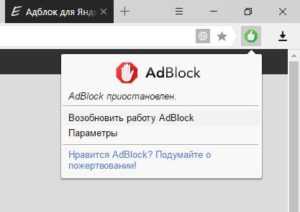 Для того чтобы установить расширение AdBlock в ваш браузер необходимо зайти в магазин расширений для Chrom — Web Store. Открытый исходный код браузера Chrome был взят разработчиками Яндекс browser за основу, поэтому дополнения подходят для обеих программ. Находим в бесплатных расширения AdBlock и устанавливаем, указав на кнопку «добавить».
Для того чтобы установить расширение AdBlock в ваш браузер необходимо зайти в магазин расширений для Chrom — Web Store. Открытый исходный код браузера Chrome был взят разработчиками Яндекс browser за основу, поэтому дополнения подходят для обеих программ. Находим в бесплатных расширения AdBlock и устанавливаем, указав на кнопку «добавить».
Разработчики этого расширения гарантируют защиту от рекламы вашего браузера. А также предоставляют большой набор инструментов для управления и настройки AdBlock на отдельных сайтах и страницах. При входе на сайт, который подозревается в шпионстве или содержании зараженного программного обеспечения, дополнение предупредит об этом посетителя. Расширение нейтрализует баннеры и всплывающую рекламу без ущерба дизайна посещенного сайта, блокирует шпионские скрипты и счетчики.
Использование программы Adguard
 Чтобы заблокировать рекламные ролики в браузере при помощи этого дополнения можно как установить его прямо в браузер, так и скачать полноценное приложение. К сожалению, программа для ПК существует только платная, оплачивать ее многие не имеют желания, поэтому расширение для браузера более популярно. Для того чтобы установить дополнение Adguard необходимо снова посетить магазин Chrome Web Store. В окне поиска ввести название нужного нам расширения, после чего согласиться на добавление в браузер.
Чтобы заблокировать рекламные ролики в браузере при помощи этого дополнения можно как установить его прямо в браузер, так и скачать полноценное приложение. К сожалению, программа для ПК существует только платная, оплачивать ее многие не имеют желания, поэтому расширение для браузера более популярно. Для того чтобы установить дополнение Adguard необходимо снова посетить магазин Chrome Web Store. В окне поиска ввести название нужного нам расширения, после чего согласиться на добавление в браузер.
При установке в окне дополнения будут предложены Яндекс элементы для установки. Обычно их функции для нас второстепенны, а значит галочки соглашения необходимо снять во всех пунктах. После установки иконка Adguard появится в верхнем правом углу. Нажав на нее можно настраивать различные опции. Основные настройки – это показ статистики, разрешение на отдельную рекламу, создание подписок. Антибаннер – включает и выключает русский и английский фильтр и базы фильтрации. Антифишинг – настройки фильтра фишинга. Пользовательский фильтр – экспортирование и создание личных правил блокирования рекламы.
composs.ru
- Как удалить старую windows

- Как разбить документ на разделы
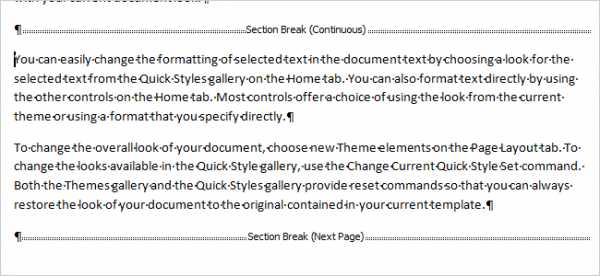
- Windows 10 трафик
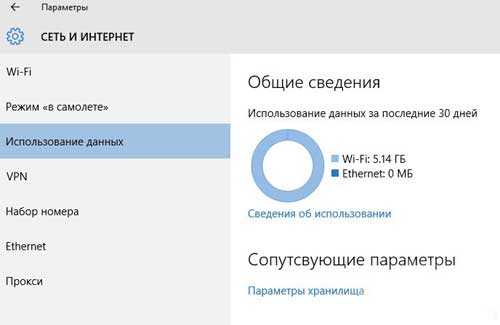
- Программа контроля за компьютером и персоналом
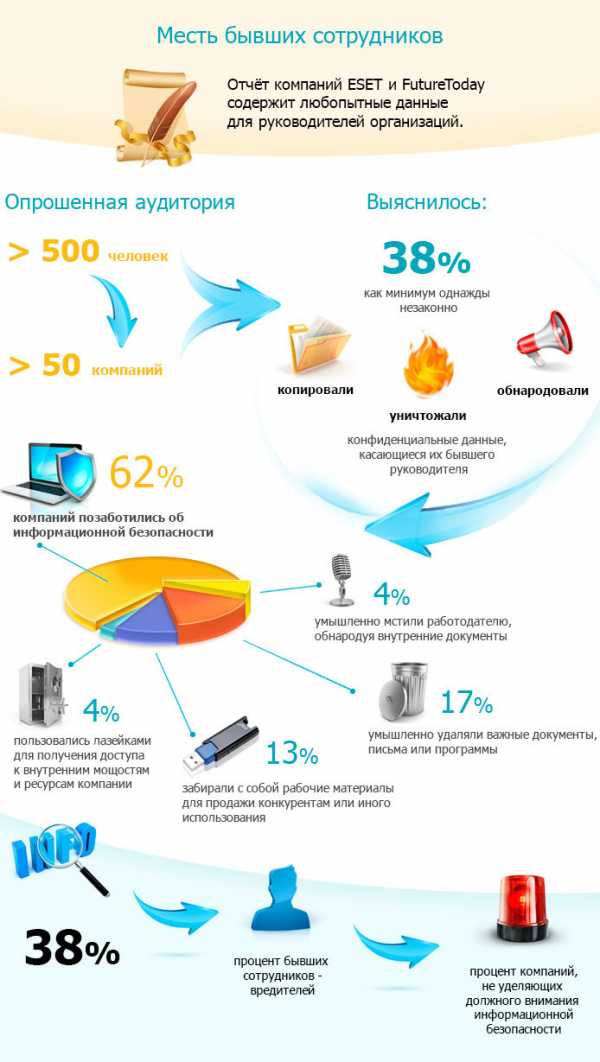
- Granena вирус как удалить

- Авторизация через сессии php

- Проверка производительности компьютера онлайн
- Как выглядит скорость

- Тормозят одноклассники в хроме
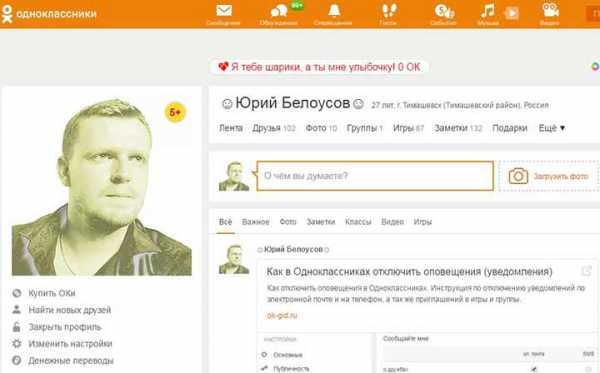
- Как поставить пароль на виндовс мобайл 10

- Как работает телеграм

